Formatı Dönüştürerek iPhone'da AVI Videolarını Oynatmanın En İyi 2 Yöntemi
iPhone/iPad'inize büyük AVI filmleri göndermek için birkaç saat harcadığınızda ve en sevdiğiniz filmleri iPhone/iPad üzerinden izlemek istediğinizde, yalnızca "Bu video biçimi oynatmayı desteklemiyor" hatasını alabilirsiniz. Çok sinir bozucu olmalı. Bunun nedeni, iOS sisteminin yalnızca birçok sınırlamayla MP4, MOV ve M4V videolarının oynatılmasını desteklemesidir.
iOS için gerçekten de birçok üçüncü taraf video oynatıcı var. AVI videolarını iPhone'da kolayca oynatın, ancak AVI video dosyalarının her zaman büyük boyutlara sahip olduğunu ve bunun iPhone'unuz için çok fazla depolama alanı kaplayacağını unutmayın. Böylece, AVI videosunu iPhone'unuzda oynatmak için uyumlu biçimlere dönüştürmeyi seçebilirsiniz. Bu makalede AVI videolarını MP4/MOV/M4V formatına dönüştürmenize yardımcı olacak 2 kolay yol vardır.

Bölüm 1: AVI nedir? AVI Videoları Neden iPhone'da Oynatılamaz?
AVI, video, ses ve altyazı dosyalarını içeren Audio Video Interleaved'in kısaltmasıdır. Bu biçim Microsoft tarafından icat edilmiştir, bu nedenle Windows Media Player Windows'ta. Düşük sıkıştırma oranında sıkıştırıldığından, AVI dosyaları her zaman büyük boyutlara ve yüksek kaliteye sahiptir. Artık filmleri ve TV dizilerini CD'ye kaydetmek için yaygın olarak kullanılmaktadır.
AVI videolarını iPhone'da oynatamamanızın nedeni, iOS sisteminin yalnızca MP4, MOV ve M4V formatlarını desteklemesidir. Ayrıca, videolar için bazı sınırlamaları da vardır:
• Codec: H.264
• Çözünürlük: 1080p
• Kare hızı: 60 fps
Bölüm 2: AVI Videolarını iPhone'unuzda Ücretsiz Olarak Oynatmak İçin Nasıl Dönüştürürsünüz
FVC Ücretsiz Çevrimiçi Video Dönüştürücü AVI videolarını 10'dan fazla formata dönüştürebilen güçlü bir video dönüştürücüdür. Ve iPhone videolarının gereksinimlerini karşılamak için video codec bileşenini, çözünürlüğü, kare hızını ve bit hızını ayarlamayı destekler.
Aşama 1: Şuraya gidin: FVC Ücretsiz Çevrimiçi Video Dönüştürücü herhangi bir tarayıcıda. Tıkla Dönüştürülecek Dosyaları Ekleyin Başlatıcıyı birkaç saniye içinde yüklemek için düğmesine basın ve ardından AVI video dönüştürücüye eklemek istediğiniz AVI dosyalarını seçmek için düğmeye tekrar tıklayın.
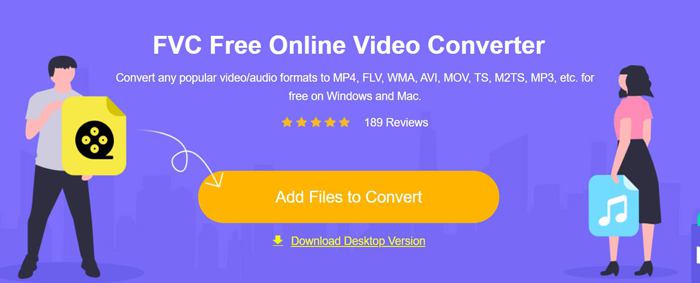
Adım 2: Ardından, alttaki video listesinden MP4, M4V veya MOV formatını seçebilirsiniz. Tıkla Ayarlar video codec bileşenini H.264 olarak değiştirmek için simgesine ve 1920x1080p çözünürlüğünü seçin. Ardından tamam Ayarları kaydetmek için düğmesine basın. Ana arayüze geri döndükten sonra, Dönüştürmek düğmesine basarak istediğiniz depolama yolunu seçin ve AVI videolarını iPhone'da oynatmak üzere dönüştürmeye başlayın.
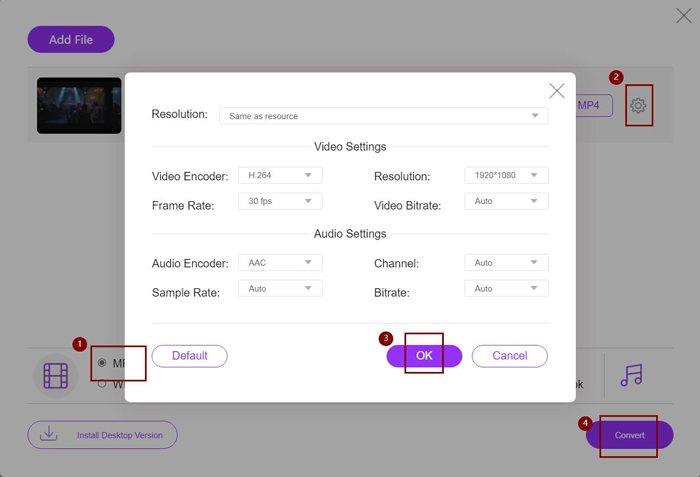
Bu, AVI videolarını iPhone için uyumlu biçimlere dönüştürmenin çok kolay bir yolu olsa da, yine de ayrıntılı parametreleri iPhone videolarının sınırlamalarına göre değiştirmeniz gerekir. Ve bazen, videoların hala iPhone'unuzda oynatılamadığını görebilirsiniz. Bu nedenle, önceden ayarlanmış iPhone formatı ile AVI videolarını iPhone'da oynatmak için dönüştürmenin en kolay yolu da vardır. Lütfen bu makaleyi okumaya devam edin.
Bölüm 3: AVI Videolarını iPhone'da Oynatmak için Dönüştürmenin En İyi Yolu
FVC Video Converter Ultimate, FVC Free Online Video Converter'ın Pro sürümüdür. İPhone, iPad ve birçok Android cep telefonu için ön ayar dahil olmak üzere içe ve dışa aktarma için 500'den fazla formatı destekler. Ayrıca videolara altyazı, filigran ve tema eklemek için düzenleme işlevi sağlar.
- 1. AVI videolarını iPhone'da oynatmak için MP4, MOV veya M4V videolarına dönüştürün.
- 2. iPhone, iPad ve Android cep telefonları için birden çok önceden ayarlanmış biçim sağlayın.
- 3. iPhone'da oynatmak için bir grup AVI videosunu dönüştürebilir.
- 4. Döndürme, kırpma, filtre, kolaj vb. AVI videolarını düzenlemeyi destekler.
Ücretsiz indirinWindows 7 veya üstü içinGüvenli indirme
Ücretsiz indirinMacOS 10.7 veya üstü içinGüvenli indirme
Aşama 1: Windows'ta FVC Video Converter Ultimate'ı indirin ve bilgisayarda başlatın. Tıkla Dosya Ekle iPhone'unuzda oynatmak istediğiniz AVI videolarını seçmek için düğmesine basın. Veya dosyaları yazılıma eklemek için basitçe sürükleyip bırakabilirsiniz.
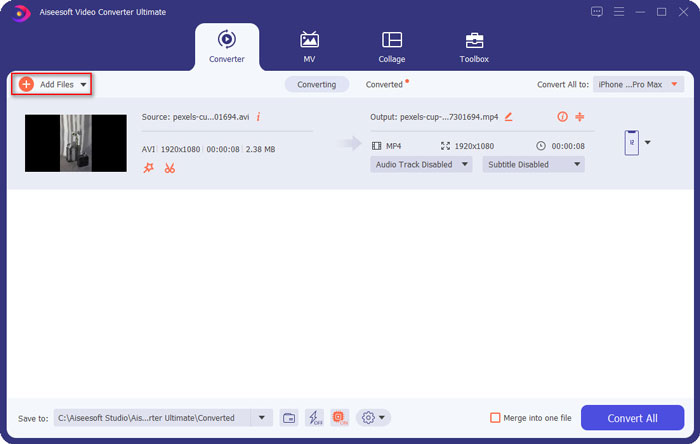
Adım 2: yanındaki açılır seçeneğe tıklayın. Tümünü Şuna Dönüştür: sağ üstte ve öğesini seçin cihaz sekme. Ardından istediğiniz iPhone modelini tıklayın.
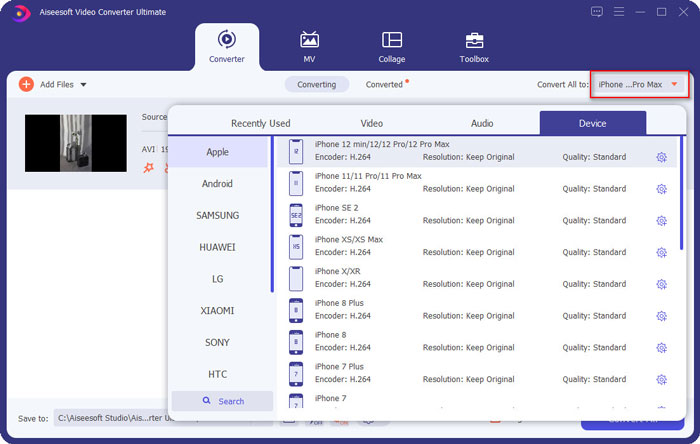
Aşama 3: Ardından ana arayüze dönün ve depolama yolunu seçin. Sonunda, tıklayın Hepsini dönüştür AVI videolarını iPhone'da oynatmak üzere dönüştürmeye başlamak için düğmesine basın.
4. Adım: Dışa aktarma videolarını düzenlemek istiyorsanız, Düzenle dönüştürmeden önce simge. Ve eklemek için efektleri, filtreleri, filigranı, altyazıyı vb. seçebilirsiniz.
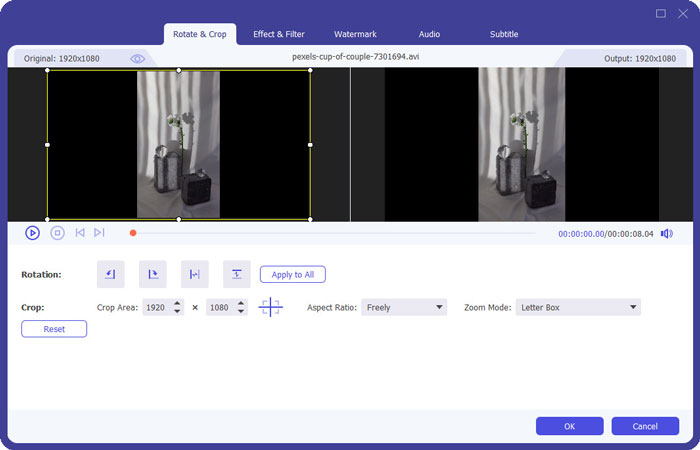
Bölüm 4: iPhone'da AVI Videosu Oynatmayla İlgili SSS
1. AVI filmlerini formatı dönüştürmeden iPhone/iPad'de oynatabilir miyim?
Evet yapabilirsin. iPhone/iPad için birçok üçüncü taraf video oynatıcı vardır ve AVI videolarını iPhone'da oynatmak için App Store veya Google Play'de istediğinizi doğrudan arayabilirsiniz.
2. iPhone'da video oynatmak için en iyi format ve video ayarları nedir?
iPhone, MP4, MOV ve M4V biçimlerini destekler. Ve önerilen ayarlar H.264 codec bileşeni, 1080p çözünürlük ve 60 fps'den az kare hızıdır.
3. AVI videolarını iPhone'da Ücretsiz olarak oynatmak için nasıl aktarabilirim?
AVI videolarını iPhone'da oynatmak için dönüştürmek için bu makalede bahsedilen iki yol vardır. Ücretsiz çevrimiçi video dönüştürücüyü kullanabilir ve video parametrelerini ayarlayabilirsiniz. Ayrıca, FVC Free Video Converter aracılığıyla AVI'yi iPhone için uyumlu formatlara aktarmanın en kolay yolunu da kullanabilirsiniz.
Sonuç
Çoğu film ve TV dizisi her zaman AVI biçiminde kaydedilir, ancak AVI videoları iPhone veya iPad'de oynatılamaz. En sevdiğiniz filmleri iPhone'unuzun herhangi bir yerinde izlemek için üçüncü taraf video oynatıcıları seçebilirsiniz. Ancak en kolay ve en güvenli yol, AVI videolarını iPhone'da oynatılacak şekilde dönüştürmektir. Bu makaleden 2 kolay yol öğrendiniz. Başka sorularınız varsa, yorumunuzu aşağıya bırakabilirsiniz.



 Video Dönüştürücü Ultimate
Video Dönüştürücü Ultimate Ekran kaydedicisi
Ekran kaydedicisi



